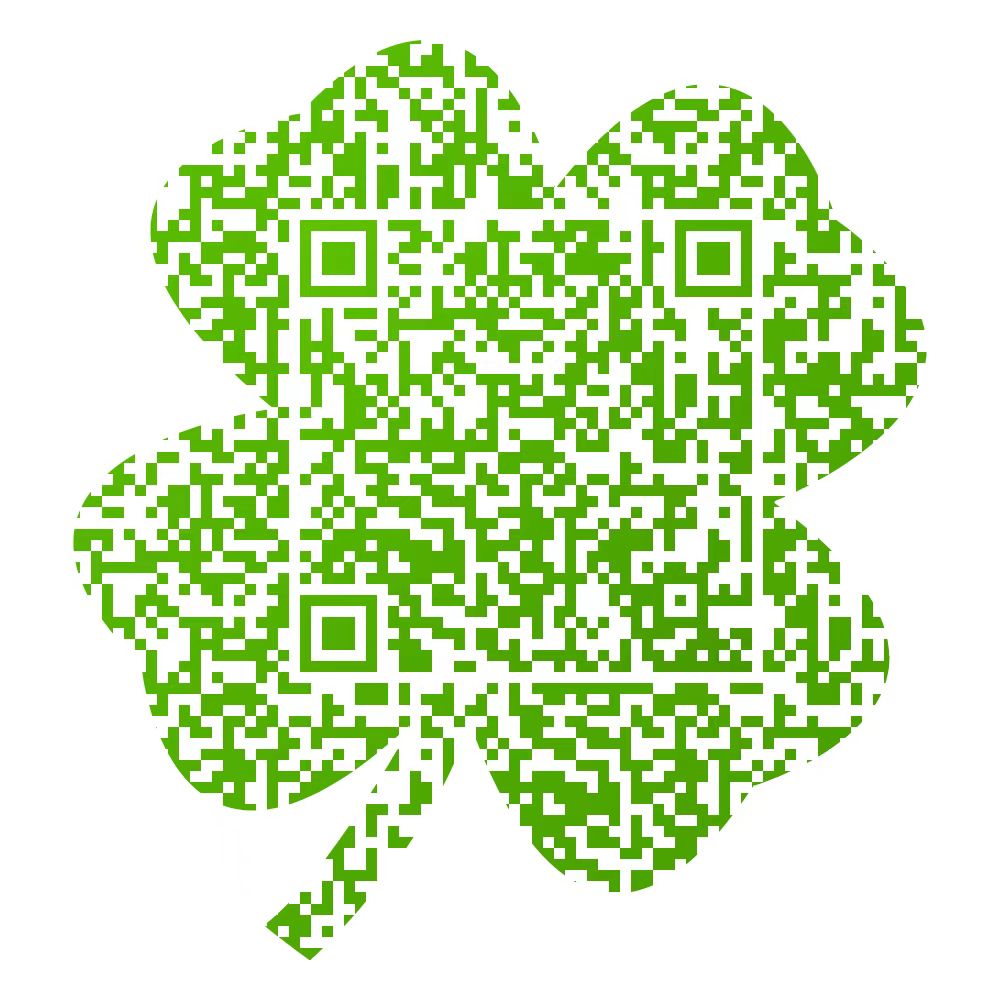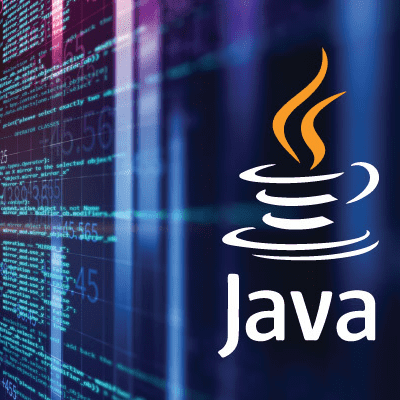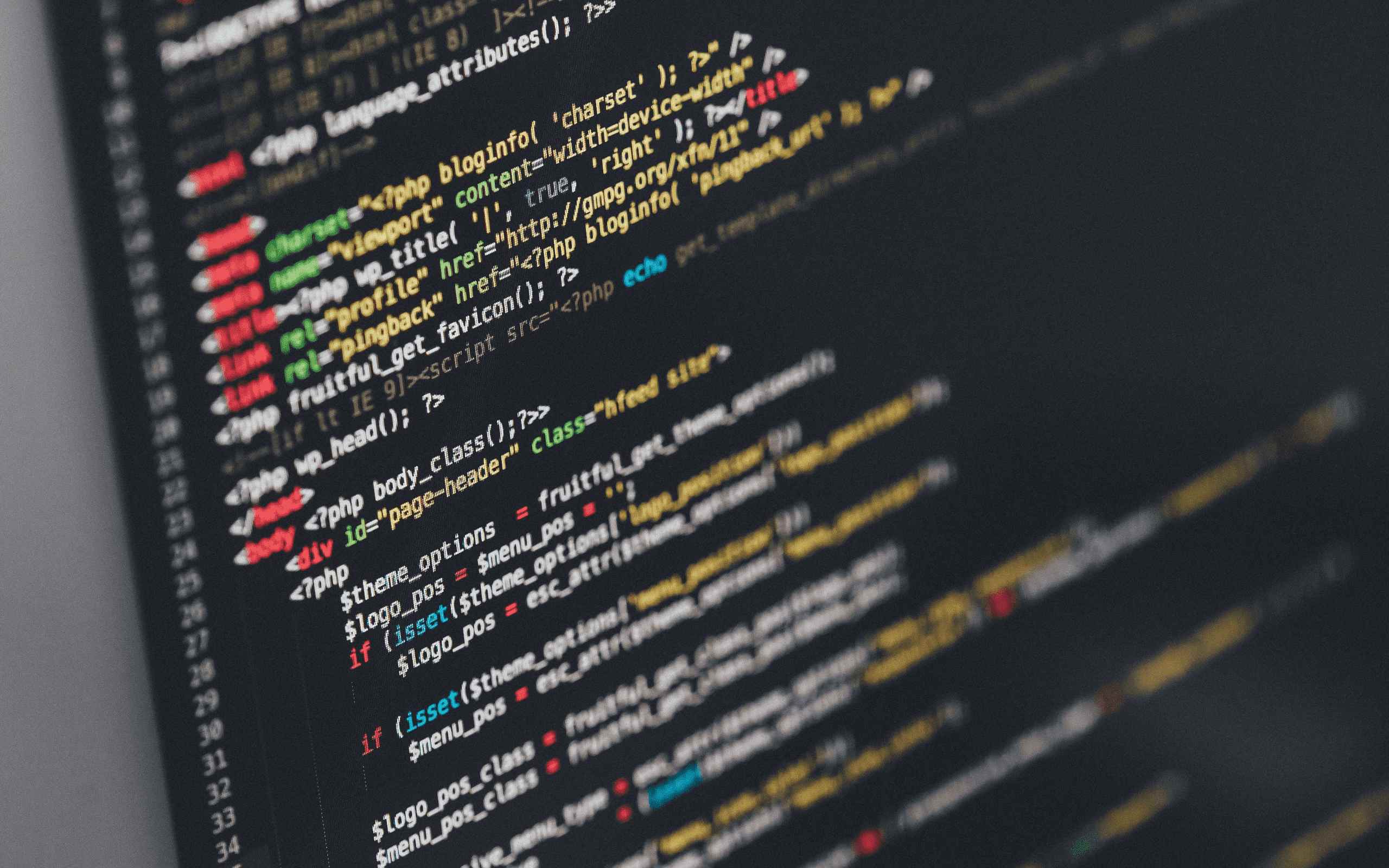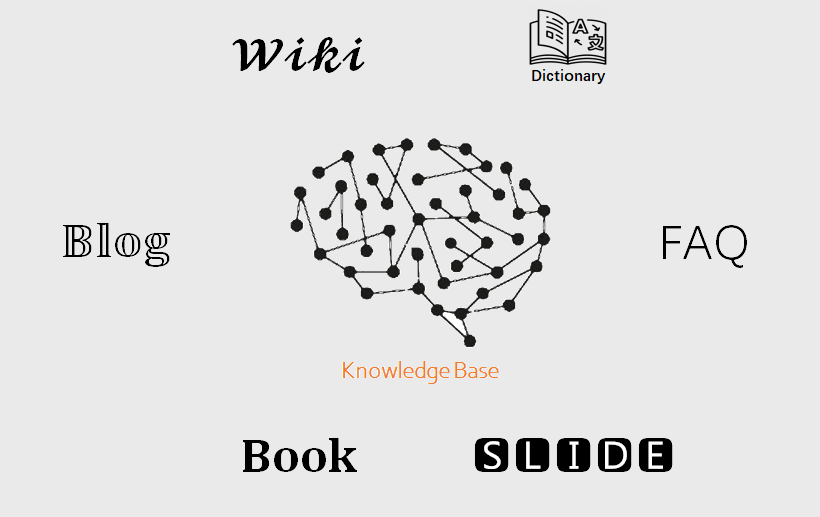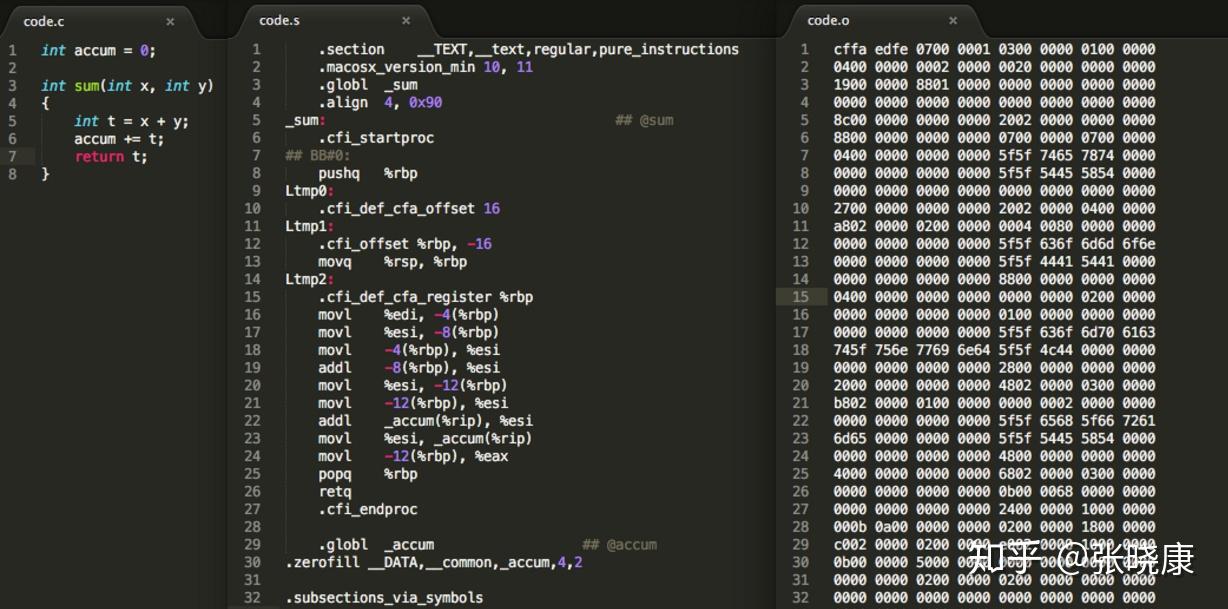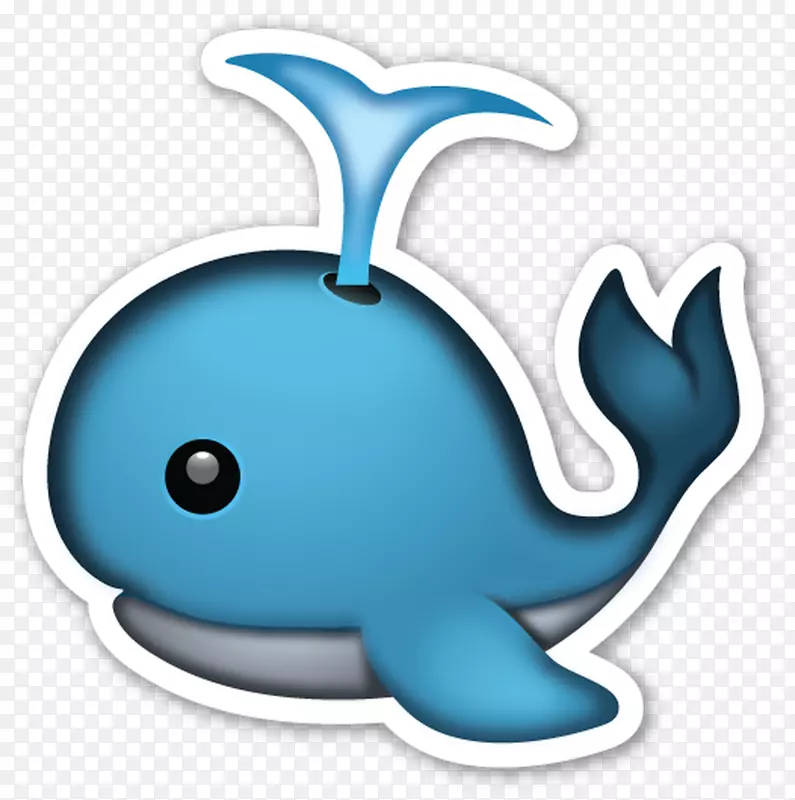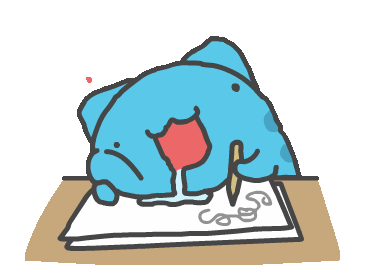Git使用指南

AI-摘要
Aurorp1g GPT
AI初始化中...
介绍自己 🙈
生成本文简介 👋
推荐相关文章 📖
前往主页 🏠
前往爱发电购买
Git使用指南
Aurorp1g突然发现自己的博客忘记总结Git,这里总结一下Git的常用命令。
Git 常用命令全解析:从入门到精通
一、为什么你需要这篇文章
Git 官方文档 1800+ 页,Stack Overflow 问题 30 万+;
但日常开发真正高频的命令不到 30 条。
本文用“开发时间轴”组织命令,每条给出“场景 + 记忆口诀”,让你 5 分钟建立肌肉记忆。
二、开发时间轴:一条命令一张图
| 阶段 | 命令 | 一句话记忆 |
|---|---|---|
| 1. 上车 | git clone <url> | “先上车后补票”,仓库拖下来就能跑 |
| 2. 同步 | git pull | “上班先打卡”,把同事代码拖回来 |
| 3. 开分支 | git switch -c feat/xxx | “平行宇宙”,不影响主线 |
| 4. 写代码 | git add . | “拍照存盘”,放进暂存区 |
| 5. 提交 | git commit -m "feat: 描述" | “写标题”,生成一次历史 |
| 6. 推送 | git push -u origin feat/xxx | “第一次寄快递”,填好收件人 |
| 7. 合主线 | PR → git merge | “过安检”,Code Review 后上线 |
| 8. 清理 | git branch -d feat/xxx | “完工扫地”,删除临时分支 |
三、从零开始将本地文件夹上传到 GitHub 仓库
步骤 1:准备工作
- 安装 Git:
- 确保你的电脑上已经安装了 Git。如果没有,可以从 Git 官方网站 下载并安装。
- 配置 Git:
- 打开终端(Linux/macOS)或命令提示符(Windows),运行以下命令配置你的 Git 用户名和邮箱:
1
2git config --global user.name "Your GitHub Username"
git config --global user.email "your.email@example.com"
- 打开终端(Linux/macOS)或命令提示符(Windows),运行以下命令配置你的 Git 用户名和邮箱:
- 创建 GitHub 账户:
- 如果你还没有 GitHub 账户,前往 GitHub 注册一个账户。
步骤 2:创建一个新的 GitHub 仓库
- 登录到你的 GitHub 账户。
- 点击右上角的 “+” 按钮,选择 “New repository”(新建仓库)。
- 填写仓库信息:
- Repository name(仓库名称):输入一个名称,例如 My-First-Repository。
- Description(描述):可选,简要描述你的仓库。
- Public(公开):选择 Public(公开)或 Private(私有),公开仓库任何人都可以看到,私有仓库只有你和授权用户可以访问。
- Add a README file(添加 README 文件):可选,勾选后 GitHub 会自动生成一个 README 文件。
- 点击 “Create repository”(创建仓库)。
步骤 3:将本地文件夹初始化为 Git 仓库
- 打开终端(Linux/macOS)或命令提示符(Windows)。
- 导航到你的本地文件夹:
- 使用
cd命令切换到你的项目文件夹。例如:例如:1
cd /path/to/your/folder
1
cd ~/Documents/My-Project
- 使用
- 初始化 Git 仓库:你会看到类似以下输出:
1
git init
1
Initialized empty Git repository in /path/to/your/folder/.git/
步骤 4:添加文件到 Git 仓库
- 将文件夹中的所有文件添加到暂存区:或者,添加特定文件:
1
git add .
1
git add filename
- 查看暂存区状态:输出应类似于:
1
git status
1
2
3
4
5On branch master
Changes to be committed:
(use "git reset <file>..." to unstage)
new file: file1.txt
new file: file2.txt步骤 5:提交更改
- 提交更改到本地仓库:-m 参数用于添加提交信息(message)。
1
git commit -m "Initial commit"
- 查看提交历史:你会看到类似以下内容:
1
git log
1
2
3
4
5commit a1b2c3d4e5f6g7h8i9j0k1l2m3n4o5p6q7r8s9t0u1v2w3x4y5z6
Author: Your Name <your.email@example.com>
Date: Wed Mar 2 14:30:00 2023 +0800
Initial commit步骤 6:关联远程仓库
- 获取你的 GitHub 仓库的远程 URL:
- 在 GitHub 仓库页面,点击 “Code” 按钮,复制 HTTPS 或 SSH 地址。例如:
1
https://github.com/your-username/your-repository.git
- 在 GitHub 仓库页面,点击 “Code” 按钮,复制 HTTPS 或 SSH 地址。例如:
- 添加远程仓库:
1
git remote add origin https://github.com/your-username/your-repository.git
- 验证远程仓库:输出应类似于:
1
git remote -v
1
2origin https://github.com/your-username/your-repository.git (fetch)
origin https://github.com/your-username/your-repository.git (push)步骤 7:推送更改到 GitHub
- 推送本地提交到远程仓库的主分支:如果你的默认分支是 master,运行:
1
git push -u origin main
1
git push -u origin master
- 如果是第一次推送,可能会提示你输入 GitHub 用户名和密码(或个人访问令牌)。
步骤 8:验证上传
- 登录到你的 GitHub 仓库页面。
- 你会看到刚刚推送的文件已经出现在仓库中。
- 完整示例
假设你的本地文件夹路径是 /home/user/Documents/My-Project,以下是完整的命令流程:1
2
3
4
5
6
7
8
9
10
11
12
13
14
15
16
17# 导航到本地文件夹
cd /home/user/Documents/My-Project
# 初始化 Git 仓库
git init
# 添加所有文件到暂存区
git add .
# 提交更改
git commit -m "Initial commit"
# 添加远程仓库
git remote add origin https://github.com/your-username/your-repository.git
# 推送更改到远程仓库
git push -u origin main
常见问题
- 提示权限不足:
○ 确保你已经将 GitHub 的 SSH 密钥添加到账户中,或者使用 HTTPS 地址时输入正确的用户名和密码。 - 网络问题:
○ 如果网络连接不稳定,可以尝试使用 VPN 或代理。 - 分支名称问题:
○ 如果你的默认分支是 main 而不是 master,请确保使用正确的分支名称。
四、10 大场景速查表
1. 初始化 & 克隆
1 | git init # 把当前目录变仓库 |
克隆后默认远程叫 origin,主分支叫 main(或 master)。
2. 日常同步
1 | git pull # 拉取并自动合并 |
口诀:“能 rebase 就不 merge,历史像火车轨。”
3. 分支操作
1 | git switch -c feat/xxx # 新建并切换(Git 2.23+) |
4. 快照三板斧
1 | git status # 看状态(必打) |
提交规范参考 Conventional Commits:type: subject 类型小写,常用 feat/fix/docs/style/refactor/test/chore。
5. 第一次推送
1 | git push -u origin feat/xxx |
-u 等价于 --set-upstream,只做一次,以后直接 git push。
6. 回滚与急救
| 场景 | 命令 | 副作用 |
|---|---|---|
| 改坏一个文件 | git restore file | 无提交记录 |
| 改坏一次提交 | git reset --soft HEAD~1 | 保留改动,重回暂存区 |
| 改坏已 push | git revert <commit> | 生成新提交,公共历史安全 |
救命稻草:git reflog # 90 天内任意提交都能找回
7. 临时中断(stash)
1 | git stash push -m "WIP: 支付接口" |
场景:代码写到一半,必须切分支修线上 bug。
8. 标签发布
1 | git tag v1.0.0 # 轻量标签 |
口诀:“ tag 即里程碑,永不移动。”
9. 信息查询
1 | git log --oneline --graph --all # 地铁图一眼看完 |
10. 高级技巧(可选)
1 | git rebase -i HEAD~3 # 合并/改写给定提交 |
五、一张思维导图(文字版)
1 | clone → pull → branch → (code) → add → commit → push → PR → merge → tag → delete branch |
六、常见坑 3 连
“为什么我 push 被拒绝?”
先git pull→ 处理冲突 → 再git push。“reset 后代码消失了?”
用git reflog找 Hash,再git reset --hard <Hash>恢复。“merge 后历史乱成蜘蛛网?”
个人分支用rebase,合并到主分支前强制线性。
七、5 分钟练习路线
git clone https://github.com/github/gitignore.git- 新建分支
my-test - 任意改一行 → add → commit → push
- 提 Pull Request(GitHub 网页)
- 合并后删除分支,收工。
八、总结
记住“三看三提三回滚”就够用:
| 三看 | 三提 | 三回滚 |
|---|---|---|
| status | add | restore |
| log | commit | reset |
| diff | push | revert |
评论
匿名评论隐私政策